الربيع هو في النهاية هنا! بالإضافة إلى الطقس لطيف، ليال دافئة، والحدائق البيسبول يملأ، كما انها وقت بدء التحقق من البنود المدرجة على قائمة العسل دو في جميع أنحاء المنزل. بالإضافة إلى تنظيف بعض أنسجة العنكبوت ، اجلس مع جهاز iOS الخاص بك وأظهره قليلاً من الحب كذلك.
يمكن لبعض التعديلات البسيطة أن تقطع شوطا طويلا في جعل جهازك يشعر بالعلامة التجارية الجديدة ، سواء كان ذلك بتغيير خلفية أو إعادة ترتيب بعض الرموز على الشاشة الرئيسية.
إعادة تعيين تخطيط الشاشة الرئيسية

عند التحدث عن شاشتك الرئيسية ، فقد حان الوقت لإعادة تنظيم تطبيقاتك. هناك عدة طرق مختلفة للقيام بذلك ، ولكن أسهل طريقة هي إعادة تعيين تخطيط الشاشة الرئيسية على جهازك إلى تخطيط المصنع. لن يؤدي ذلك إلى حذف أي تطبيقات بالفعل من iDevice الخاص بك ؛ بدلا من ذلك سيتم وضع الرموز في ترتيب عشوائي. سيتم تفكيك جميع مجلداتك ، وسيتم التراجع عن سنوات من العمل الشاق لتنظيم كل شيء على ما يرام.
قم بتشغيل تطبيق الإعدادات على جهازك ، ثم حدد عام ثم قم بالتمرير إلى أسفل القائمة حيث ستجد إعادة تعيين ؛ اضغط عليها.
في الوقت الحالي ، نحن مهتمون فقط بإعادة تعيين تنسيق الشاشة الرئيسية - ابحث عن قائمتك وانقر عليها. عندما تعود إلى الشاشة الرئيسية ، سيتم تشتيت رموزك في كل مكان.
حذف التطبيقات غير المستخدمة
بعد إعادة ضبط تنسيق الشاشة الرئيسية وإجبارك على سحب كل تطبيق إلى منزله الجديد ، يمكنك تخصيص هذا الوقت لتحديد ما إذا كنت بحاجة إلى كل تطبيق حقًا. من المحتمل أنك جمعت الكثير من التطبيقات بمرور الوقت ، ومعظمها لم تعد تستخدمه.
في حالة نسيانك لحذف تطبيق ، ما عليك سوى النقر مع الاستمرار على الرمز حتى يبدأ في الرقص (هذه هي الطريقة نفسها التي تنقل بها التطبيقات). ستلاحظ ظهور X - انقر عليه وسيختفي التطبيق (بعد المطالبة).
إعادة ضبط إعدادات الجهاز
أنت تعرف، إذا كنت تريد حقا أن تحصل مجنون وتغيير ما يصل الجهاز، يمكنك إعادة تعيين كل من إعدادات الجهاز الحالية (ترك جميع التطبيقات المثبتة والحسابات في مكان).
انظروا، أنا أعلم أنه يبدو قليلا المتطرفة، ولكن من السهل لتمكين أو تعطيل ميزة في الإعدادات، في نهاية المطاف كره ما تقوم به أو تنسى حتى كنت قد تغييره. من خلال البدء باستخدام قائمة نظيفة ، إذا جاز التعبير ، فلديك فرصة لإعادة النظر في تفضيلاتك الشخصية.
انتقل إلى الإعدادات > عام > إعادة تعيين وحدد " إعادة ضبط الإعدادات ". سيطلب منك رمز المرور لجهازك (إذا كان لديك واحد) قبل أن تتمكن من تأكيد هذا الإجراء. مرة أخرى ، ستكون بياناتك ووسائطك آمنة ، ولكن ستعود إعدادات جهازك إلى إعدادات المصنع الافتراضية. لا تحدد "إعادة تعيين المحتوى والإعدادات" ، ما لم ترغب في مشاهدة الصور ومقاطع الفيديو والرسائل النصية والتطبيقات تختفي من جهازك.
مساحة فارغة

الآن هو أيضًا وقت جيد لتفريغ الصور ومقاطع الفيديو إلى جهاز كمبيوتر. غالبًا ما يتم التخلص من تنبيهات iCloud المزعجة التي تخبرك بأنك خارج نطاق السعة التخزينية فقط عن طريق مسح ألبوم الكاميرا.
قم بتوصيل جهازك بجهاز كمبيوتر لبدء نقل الصور. يمكن لمستخدمي Mac استخدام iPhoto أو Image Capture لمزامنة الوسائط مع الكمبيوتر. يمكن لمستخدمي Windows استخدام iTunes أو مستكشف الملفات لنقل صور ومغنيات في مجلد مرغوب.
بعد اكتمال المزامنة ، تأكد من حذف المحتوى من ألبوم الكاميرا.
أيضًا ، ستحتاج إلى التأكد من إزالة أي حلقات تلفزيونية أو أفلام قديمة تم تنزيلها من iTunes Store من جهازك. إذا لم تكن تخطط لمشاهدة فيديو معين وإعادة مشاهدته ، فهذا يعني أنه لا يفعل شيئًا سوى شغل مساحة كبيرة على جهازك. ابدأ تشغيل تطبيق الإعدادات ، وانقر على " عام" متبوعًا بالاستخدام . هنا يمكنك معرفة التطبيقات التي تستهلك معظم المساحة. سيسمح لك النقر على قائمة التطبيقات بعرض ملفات التطبيقات التي تستغل مساحة. في حالة تطبيق مقاطع الفيديو ، سيعرض لك ملفات الفيديو ويتيح لك حذفها باستخدام إيماءة التمرير المألوفة عبر اسم الملف.
ملاحظة المحررين: إنه وقت التنظيف في الربيع! كان موضوع هذا الأسبوع تنظيم جهازك. تحقق هنا للحصول على مزيد من النصائح حول الحفاظ على خلو جهازك من الفوضى. واحرص على العودة في الأسبوع المقبل للحصول على مزيد من نصائح وحيل التنظيف.
تم نشر "كيفية النشر" في الأصل في 4 أبريل 2014 ، وتم تحديثه ليشمل معلومات جديدة.

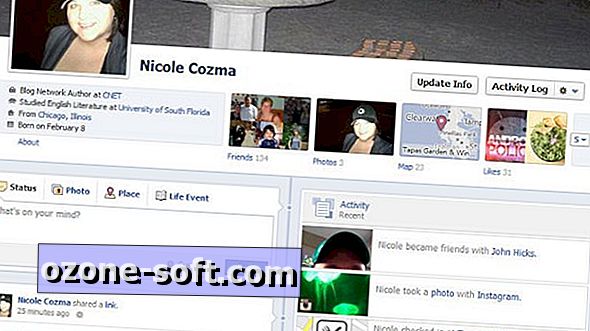



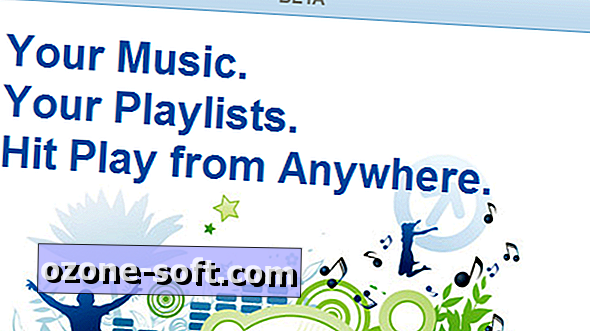






ترك تعليقك